Anuncio
 Hay bastantes artículos y videos en estos días que discuten los pros y los contras de escribir en el iPad. Algunos usuarios de iPad ven el vaso medio lleno y aplauden el teclado incorporado como una herramienta conveniente y adecuada para el dispositivo, mientras que otros usuarios ven la función como un paso atrás, les resulta demasiado difícil escribir en el dispositivo.
Hay bastantes artículos y videos en estos días que discuten los pros y los contras de escribir en el iPad. Algunos usuarios de iPad ven el vaso medio lleno y aplauden el teclado incorporado como una herramienta conveniente y adecuada para el dispositivo, mientras que otros usuarios ven la función como un paso atrás, les resulta demasiado difícil escribir en el dispositivo.
A pesar de lo que pensamos del teclado de software, es lo que es. Y al igual que al escribir en el iPhone y el iPod touch, hay algunos trucos que los novatos que no están familiarizados con los dispositivos portátiles de Apple pueden aprender a hacer posible la escritura en el iPad.
Forma correcta de posicionar el iPad?
En primer lugar, cuanto mejores y más rápidas sean sus habilidades de escritura en un teclado externo tradicional, más fácil será con el teclado del software del iPad. Personalmente, no creo que deba intentar escribir en el iPad de la misma manera que escribe en un iPhone o iPod touch. Intentar sostener su iPad y escribir con los pulgares es una experiencia inestable.
Aquí hay un video que muestra eso:
Según mi experiencia, creo que la mayoría de las personas tienden a escribir en el iPad, en posición horizontal, con 2-4 dedos, como se hace en este video. El teclado es casi tan grande como un teclado externo, pero carece de las teclas táctiles de un teclado normal. Debe mantener los dedos sobre las teclas del teclado del iPad y, a veces, se deslizan y presionan las teclas incorrectas.
También puede encontrarse mirando las teclas más que la pantalla mientras escribe. Pero usando los siguientes consejos, querrás tratar de mantener tus ojos en la pantalla tanto como sea posible.
Sugerencias y correcciones
La característica más útil del teclado de software para dispositivos móviles de Apple es que a medida que escribe, los dispositivos le sugerirán posibles palabras que está tratando de escribir. Dependiendo de la palabra, la sugerencia puede aparecer después de que escriba las primeras tres o cuatro letras. Las palabras cortas como "I", "usted" y "an" no obtendrán la ortografía sugerida.
Si nunca ha escrito realmente en un teclado de software, inicie la aplicación Notebook del iPad y coloque el dispositivo en modo horizontal para que aparezca la versión más grande del teclado. Comience a escribir una oración, incluidas las palabras de varias sílabas. Comenzará a ver que las palabras sugeridas aparecen a medida que escribe. Cuando se sugiere la palabra, simplemente presione la barra espaciadora para aceptarla. Si no desea la palabra, toque la pequeña x junto a la palabra y desaparecerá.
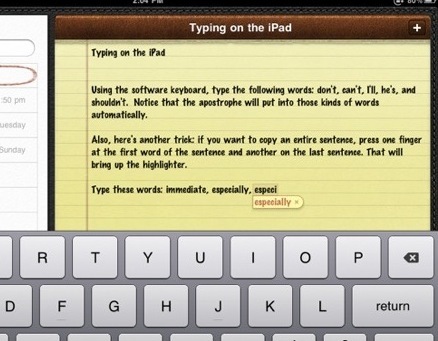
Cuando escribe una palabra mal escrita o un error tipográfico (y créame, escribirá bastantes), el iPad le sugerirá una corrección, y de nuevo simplemente toque la barra espaciadora para aceptar la palabra.
Palabras más utilizadas
La función de finalización de escritura funciona muy bien para las contracciones de palabras como "no se puede", "es", "son", etc. No tiene que escribir el apóstrofe para este tipo de palabras. Simplemente escriba "theyre" y el apóstrofe se escribirá automáticamente cuando presione la barra espaciadora.

Lo mismo ocurre con muchos nombres propios como "iTunes", "iPad" o "Twitter". Si no sugiere la ortografía correcta, incluido el mayúsculas, simplemente realice la corrección usted mismo y la próxima vez que escriba la palabra, la ortografía correcta debería aparecer como sugerencia.
Entonces, si mira la pantalla mientras escribe, podrá aprovechar mejor la función de sugerencia y corrección.
Desactivar la corrección automática
Si prefiere no molestarse con la función de corrección automática, simplemente inicie Configuraciones, escoger General> Teclado, luego apague la corrección automática. Está activado por defecto.
Edición: cortar, copiar y pegar
Otra característica que querrá saber con el iPad es la capacidad de seleccionar palabras y eliminarlas, copiarlas y pegarlas.
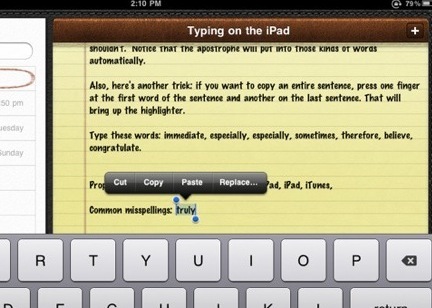
Escriba una oración en la aplicación Notebook. Ahora toca dos veces en una palabra, haciendo que se resalte y se seleccione. Aparecerá un menú emergente para cortar o copiar la palabra seleccionada. Otra opción será pegar una selección copiada, y finalmente puede haber una opción para reemplazar la palabra con lo que el iPad cree que es la palabra que está tratando de escribir.
Si toca tres veces bastante rápido una palabra, se resaltará y seleccionará toda la línea de palabras.
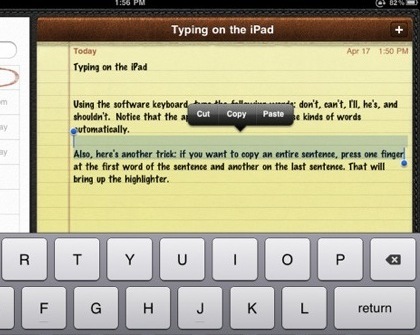
Cuando se resaltan una o más palabras, notará que puede arrastrar uno o ambos pines azules para aumentar la selección.
Capitales y períodos
Cuando escribe y llega al final de una oración, puede tocar dos veces la barra espaciadora y escribirá un punto para usted. Cuando comience a escribir la siguiente oración, la primera letra de la palabra se pondrá en mayúscula automáticamente.
Voz en off y configuración internacional
Otras dos características para escribir en el iPad incluyen la configuración de voz en off y el teclado internacional.
Lanzamiento Configuración> VoiceOver> Activar. Esto le dará opciones para pistas de audio y lectura de audio del texto seleccionado. De manera predeterminada, la función también hablará caracteres y palabras mientras escribe. Tiene opciones para que solo hable caracteres, palabras o nada. los manual de iPad tiene muchas más instrucciones sobre el uso de esta función.
Si desea escribir en otro idioma al lado del predeterminado, seleccione Configuración> General> Idiomay elige el idioma que deseas usar.
Práctica práctica práctica
Les puedo asegurar que escribir en el teclado del iPad no es algo que defiendan cuando debatan a los que odian el iPad. Ni siquiera Steve Jobs le dio al teclado una calificación de "no es genial".
Pero la conveniencia de tener un teclado incorporado hace que el iPad sea aún más portátil y menos parecido a una computadora portátil o portátil. Es útil para escribir correos electrónicos cortos, URL, tweets y comentarios de foros. Cuanto más lo use, más fácil será escribirlo.
Hay al menos una aplicación, TapTyping, en la tienda de aplicaciones que proporciona tutoriales para escribir en el iPad. Cuesta $ 5.99. Es posible que desee dar la solución en línea gratuita, TypingWeb, un intento también.
También puede usar un teclado externo oficial de Apple o un teclado Bluetooth de terceros con el iPad para escribir más.
Personalmente, estoy de acuerdo con el teclado incorporado, aunque espero que haya algunas opciones mejores en el futuro cercano. Mientras tanto, cuéntenos sobre sus experiencias con el teclado. ¿Te sientes cómodo escribiendo en él? Comparta cualquier consejo y truco que lo ayude a escribir mejor en el dispositivo.
Bakari es escritor y fotógrafo independiente. Él es un usuario de Mac desde hace mucho tiempo, fanático de la música de jazz y hombre de familia.


